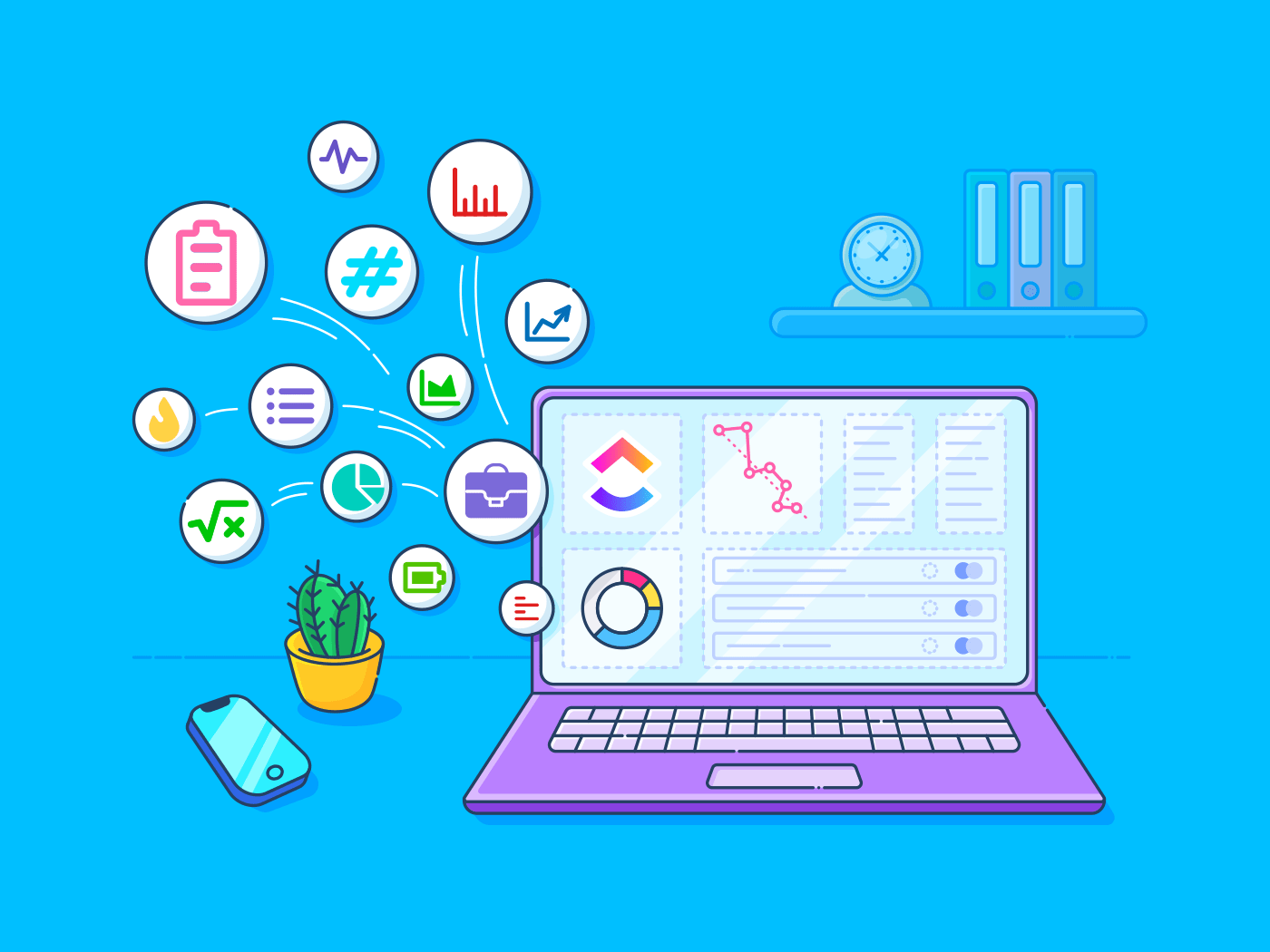Avete una riunione quotidiana in cui ogni membro del team condivide i propri aggiornamenti. Ma senza un sistema per monitorare lo stato di avanzamento, è difficile vedere il quadro generale: i membri del team non sono sincronizzati e non si ha una chiara visualizzazione dello stato generale del progetto.
È qui che entra in gioco una dashboard centralizzata. Con tutte le attività del team in un unico posto, è possibile monitorare facilmente lo stato di avanzamento, identificare i blocchi e capire come sta procedendo il progetto.
Il dashboard di Jira aiuta a visualizzare lo stato delle attività e a monitorare lo stato del progetto in tempo reale. In questo articolo vi guideremo nell'impostazione di una dashboard di Jira, in modo che possiate tenere sotto controllo i vostri progetti e ottenere migliori informazioni.
Come creare un dashboard in Jira
Che stiate supervisionando un piccolo team o gestendo un'iniziativa su larga scala, una dashboard Jira ben organizzata può aiutarvi a rimanere informati e proattivi. Ecco la procedura che illustra, passaggio dopo passaggio, come creare un dashboard in Jira.
Passaggio 1: Impostazione della pagina della dashboard
Fare clic sull'icona Jira > Dashboard per aprire la pagina dashboard. Fare quindi clic sul pulsante --- e selezionare Crea dashboard.
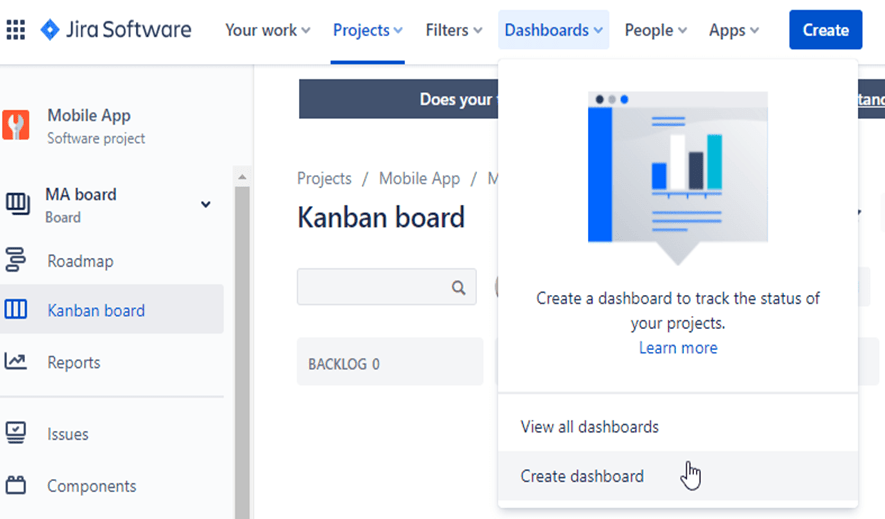
Ora, dare un nome alla nuova dashboard e aggiungere una breve descrizione per spiegarne lo scopo.
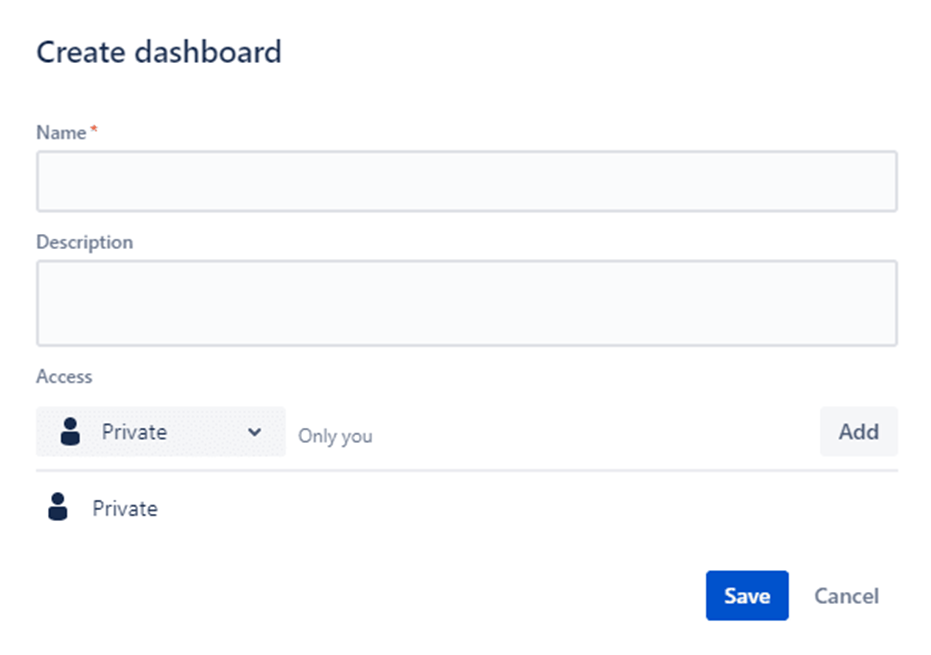
Compilare eventuali campi aggiuntivi e fare clic su Salva.
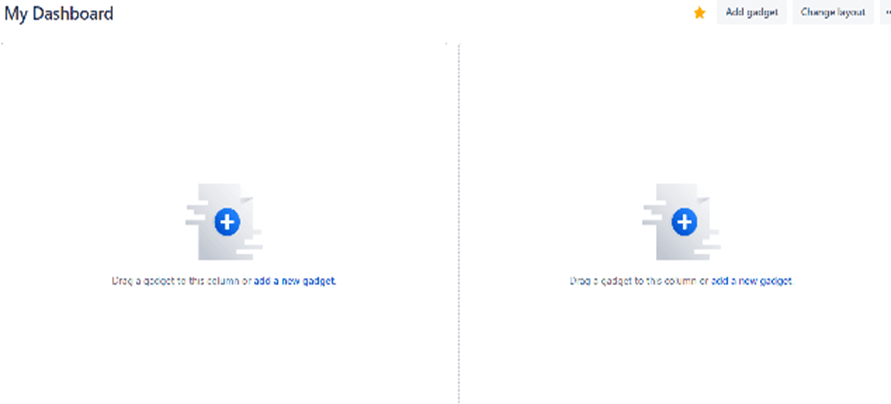
Scegliere un layout nella pagina della dashboard. Fare clic su Modifica, quindi selezionare Modifica layout per scegliere il layout della dashboard preferito (ad esempio, due o tre colonne).
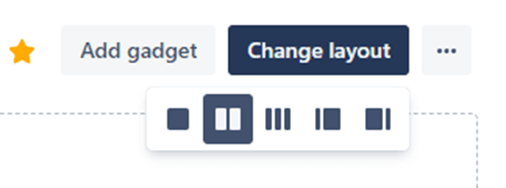
Passaggio 2: Aggiungere gadget utili per la dashboard di Jira
Ora che la dashboard è impostata, miglioratene la funzione aggiungendo i gadget essenziali della dashboard di Jira.
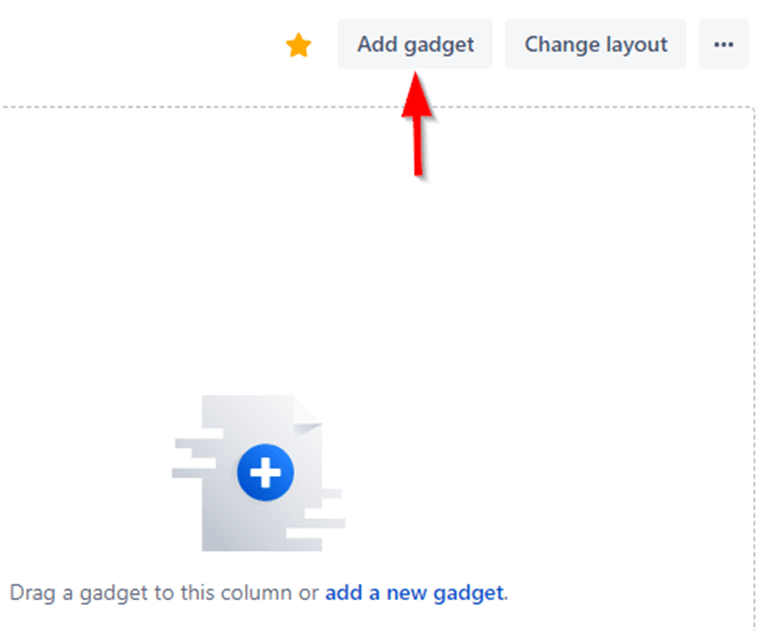
È anche possibile cercare diversi gadget per personalizzare il flusso di lavoro.
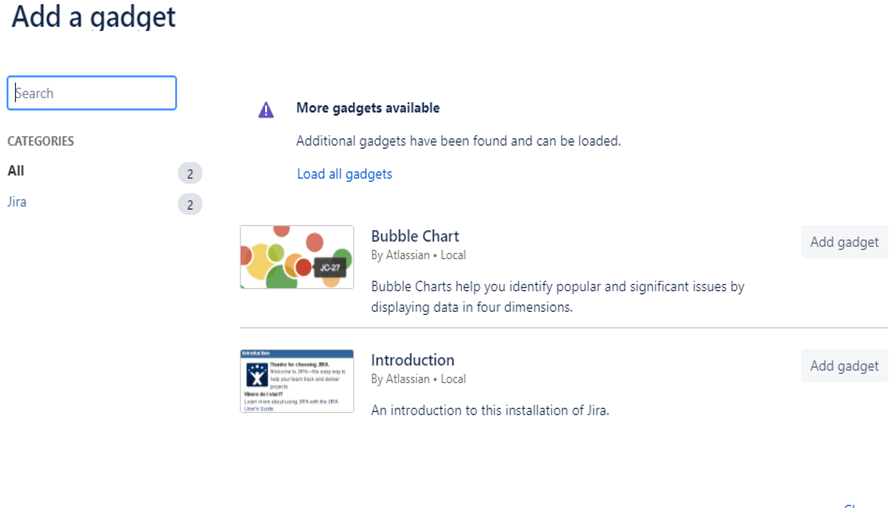
Ecco alcuni utili gadget di Jira che è possibile aggiungere:
- Risultati dei filtri: Visualizza un elenco di problemi basati su filtri specifici impostati dall'utente, fornendo un'istantanea dello stato attuale del progetto
- Grafico creato vs. risolto: Visualizza il numero di problemi creati rispetto a quelli risolti in un arco di tempo specifico, aiutandovi a valutare lo stato del progetto
- Statistiche dei problemi: Offre approfondimenti sui problemi in base a vari criteri, come l'assegnatario o il componente, in modo da poter vedere dove si concentra il lavoro. (Aggiungetelo due volte per avere visualizzazioni diverse)
- **Mappa: mostra lo stato di avanzamento dei problemi pianificati per le prossime release, consentendo di tenere d'occhio il futuro
Passaggio 3: Configurare i gadget per ottenere informazioni rapide
Dopo aver aggiunto i gadget, configurarli per ottenere informazioni dettagliate. Fare clic su ogni gadget per configurarne le impostazioni. Di seguito utilizziamo un gadget Sprint.
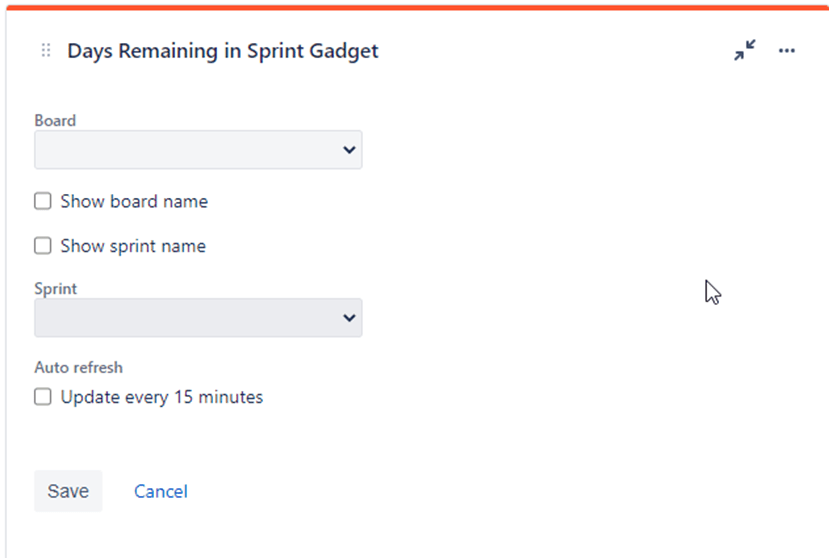
Ad esempio, per il gadget Mappa stradale, concentrarsi su un progetto e lasciare gli altri campi alle impostazioni predefinite per mantenere la semplicità. Per il gadget Statistiche dei problemi, è possibile selezionare progetti diversi e impostarli in modo da confrontare le statistiche per assegnatario per il primo campo e per componente per il secondo.
Passaggio 4: Monitoraggio del carico di lavoro e dello stato
Ora è possibile utilizzare la dashboard di Jira per avere una panoramica del carico di lavoro del team e dello stato dei progetti.
Ecco come si possono usare i gadget per monitorare il carico di lavoro in Jira:
controllare regolarmente la Mappatura per valutare quanti problemi sono stati assegnati e risolti per la prossima release
monitorare i gadget delle Statistiche dei problemi per identificare chi ha un carico di lavoro maggiore e dove si concentrano i lavori richiesti
Passaggio 5: Tenere d'occhio gli elementi ad alto rischio
In qualità di amministratore di Jira, è fondamentale essere consapevoli dei problemi ad alto rischio che potrebbero influire sulla Sequenza del progetto. È possibile creare dei filtri per evidenziare nella dashboard del sistema i problemi con una durata stimata maggiore o quelli che sono stati modificati di recente.
Configurare il gadget Risultati dei filtri per visualizzare gli elementi ad alto rischio nella dashboard del sistema, assicurando che rimangano visibili e gestibili da ogni utente connesso.
**Non sovraccaricate la dashboard con troppe informazioni in una volta sola. Iniziate in piccolo e costruitela secondo le necessità. La dashboard deve essere semplice, cancellata e concentrata su ciò che conta di più per voi.
Ecco fatto! Avete ottenuto una potente dashboard di Jira che vi aiuterà a tenere sotto controllo lo stato di avanzamento e a garantire che il vostro progetto rimanga in linea con i tempi.
Come condividere un dashboard di Jira
Una volta creata la dashboard Jira perfetta per l'analisi della concorrenza, è il momento di condividerla con il team in modo che tutti siano sulla stessa pagina. Ecco come condividere il dashboard di Jira in pochi semplici passaggi:
Passaggio 1: aprire la pagina della dashboard
Per prima cosa, navigare nella dashboard che si desidera condividere. La si può trovare nel menu Dashboard di Jira.
Passaggio 2: modifica e condivisione
Cercare l'icona dell'ellissi (---) sul lato destro della dashboard. Fare clic su di essa e selezionare Modifica e Condivisione dal menu a discesa. In questo modo si apriranno le opzioni di condivisione.
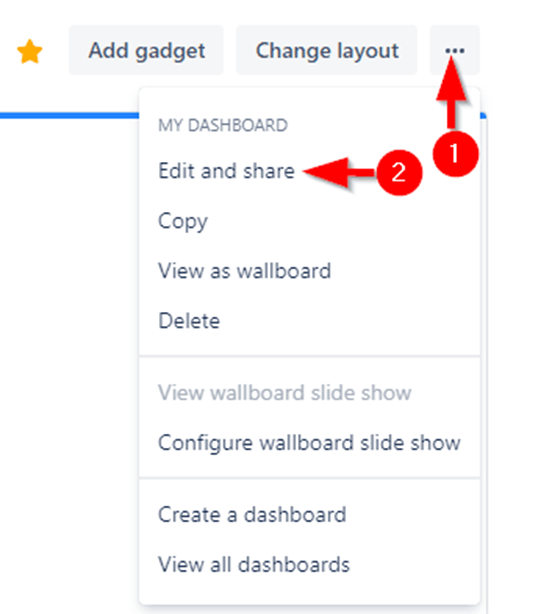
Passaggio 3: scegliere i livelli di accesso
Verrà visualizzata una sezione etichettata Accesso con una freccia a discesa. Fare clic su di essa per visualizzare l'elenco dei membri del progetto, dei team e dell'intera organizzazione.
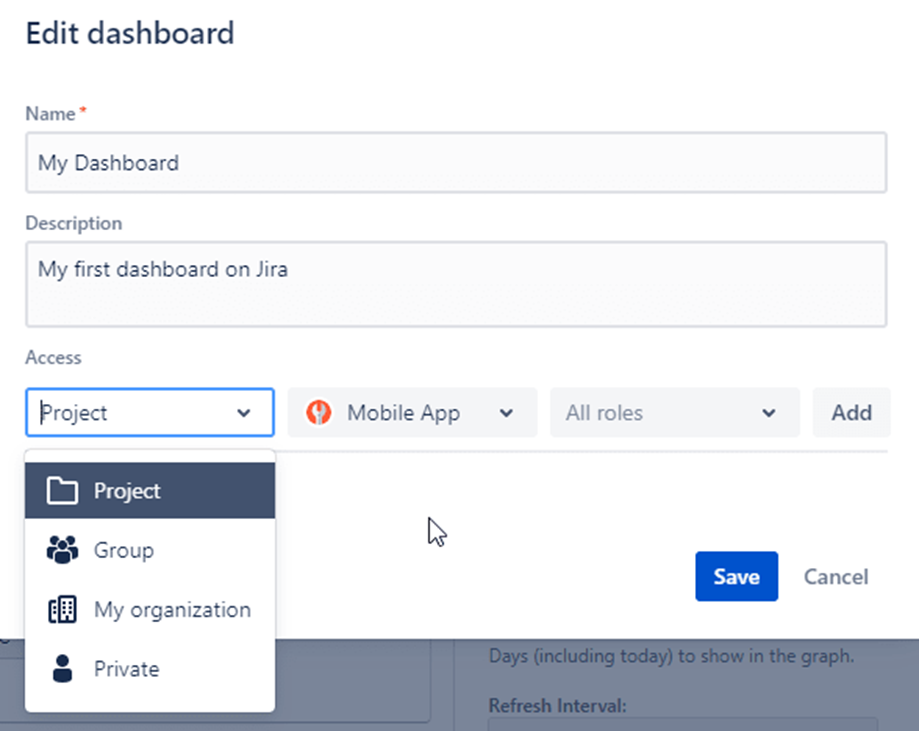
Passaggio 4: selezionare i membri del team
Scorrere l'elenco e scegliere i dipendenti o i team a cui si desidera concedere le autorizzazioni per la visualizzazione o la modifica dei progetti. Selezionare i loro nomi per aggiungerli.
Passaggio 5: salvare le modifiche
Dopo aver effettuato le selezioni, non dimenticate di salvare le modifiche. In questo modo, tutte le persone selezionate potranno visualizzare la dashboard!
Ed ecco fatto! Avete condiviso con successo il vostro dashboard di Jira con il vostro team, rendendo la collaborazione più fluida e mantenendo tutti in contatto.
Limiti della creazione di un dashboard in Jira
Jira è molto flessibile nella gestione dei progetti e nell'organizzazione. Tuttavia, presenta alcuni svantaggi. Vediamo alcuni limiti che si possono incontrare quando si creano dashboard in Jira.
Nessuna gestione integrata delle risorse
Può essere difficile allocare le risorse in modo efficiente tra più progetti in Jira. Ciò include il monitoraggio della disponibilità del team o la garanzia che le persone non siano sovraccaricate o sottoutilizzate. Senza gli strumenti necessari per svolgere queste funzioni, gestire i colli di bottiglia o i conflitti di risorse può diventare una sfida, rendendo più difficile per gli utenti mantenere alta la produttività.
Gestione limitata del portfolio
Quando si tratta di gestire più progetti a livello strategico, Jira non è all'altezza. Non dispone di strumenti integrati che aiutino ad allineare i progetti con gli obiettivi aziendali, a bilanciare le risorse tra più progetti o a tenere d'occhio la salute complessiva di un portfolio progetti.
Per colmare questa lacuna, gli utenti devono spesso affidarsi a strumenti esterni o a integrazioni per creare una gestione efficace dei progetti dashboard per progetti efficaci .
Nessuna opzione di monitoraggio del budget
Jira non offre funzionalità/funzione per il monitoraggio dei budget dei progetti, come il monitoraggio delle ore lavorate o dei costi associati. Questo può essere un grosso svantaggio per le organizzazioni che devono tenere sotto controllo le spese ed evitare di sforare il budget.
Difficile bilanciare flessibilità e standardizzazione
Jira offre molta flessibilità, il che è ottimo per i team che vogliono personalizzare la piattaforma in base alle proprie esigenze. Ma questo può anche creare problemi.
Se diversi team o reparti iniziano a usare Jira a modo loro, diventa più difficile standardizzare i processi in tutta l'organizzazione. Questa mancanza di coerenza può rendere difficile il consolidamento e il confronto dei dati, con conseguenti inefficienze.
Debole supporto al processo decisionale
Sebbene Jira fornisca alcune informazioni sulle prestazioni e sullo stato del team, **non offre informazioni granulari necessarie per prendere decisioni critiche
Ad esempio, non è possibile simulare facilmente i futuri flussi di lavoro, valutare la fattibilità di un rilascio o valutare come le modifiche influiranno sulla Sequenza del progetto o sul carico di lavoro del team. Questa mancanza di previsione può portare a una maggiore incertezza e a un aumento del rischio di prendere decisioni sbagliate. Avere un sistema più robusto dashboard agile per la previsione dei progetti può migliorare le capacità decisionali.
Creare dashboard con ClickUp
Se si desidera una visualizzazione unificata per team e progetti, è possibile esplorare Le alternative di Jira come ClickUp può fare una differenza significativa nella produttività complessiva e nell'esito positivo dei progetti.
Oltre a essere un eccellente strumento di produttività e di piattaforma per il project management -ClickUp è anche una delle piattaforme di migliori software per dashboard . Conosciuto per la sua versatilità, consente ai team di gestire le attività, collaborare ai progetti e monitorare il loro stato in un unico luogo.
È possibile creare progetti personalizzati Dashboard di ClickUp che offrono una panoramica chiara e visiva di tutto, dai carichi di lavoro del team allo stato dei progetti. Questa funzionalità/funzione consente di aggiungere 50+ schede personalizzate al dashboard, che si tratti di monitoraggio del tempo, coda delle attività, visualizzazioni di grafici o metriche delle prestazioni dal vostro sito web (per saperne di più!).
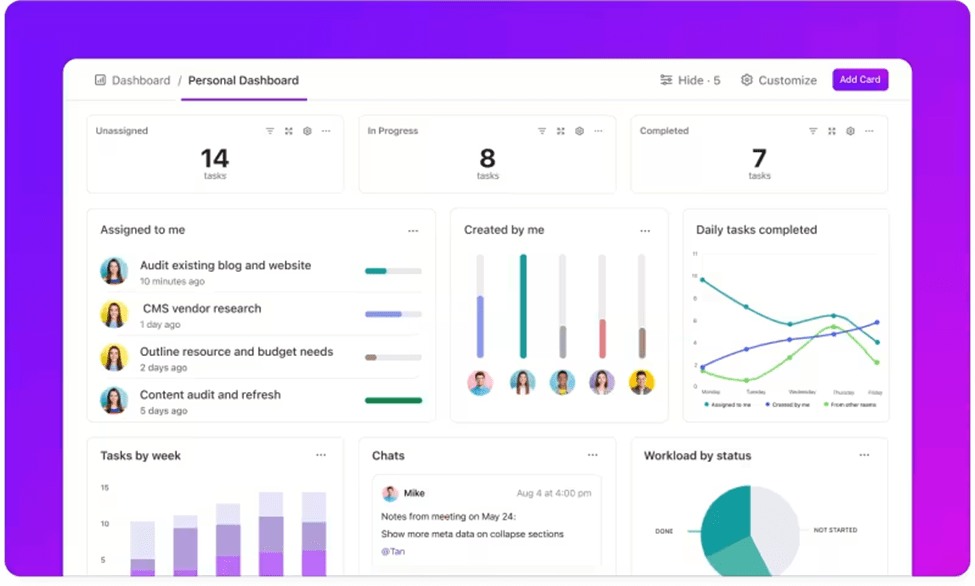
stabilite gli obiettivi personali e monitorate i vostri stati con ClickUp_
Vediamo come utilizzare i dashboard di ClickUp.
Gestire i carichi di lavoro del team
Con Jira, è possibile monitorare solo lo stato delle attività, con poche o nessuna informazione sul carico di lavoro del team. ClickUp, invece, fornisce una visione completa delle attività e delle scadenze del team per garantire l'efficienza del lavoro, visualizzata nel modo che preferite. La parte migliore è che La soluzione di project management di ClickUp consente di allineare progetti e risorse con aggiornamenti in tempo reale.
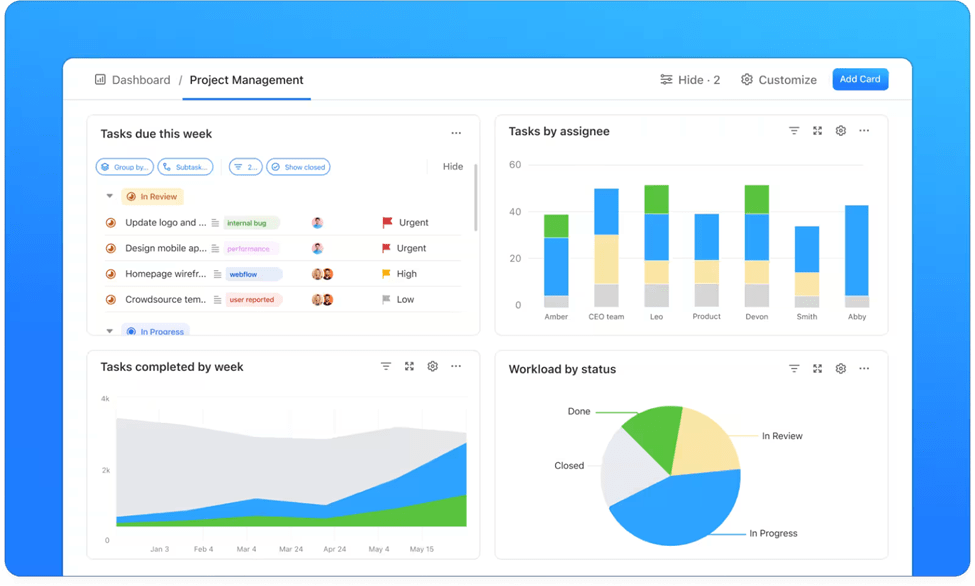
💡Pro Tip: È anche possibile creare un pannello personalizzato dashboard di analisi delle persone personalizzata oppure dashboard di lavoro per evitare di sovraccaricare i membri del team e migliorare la qualità del progetto.
Accelerare la consegna del software
A differenza di Jira, ClickUp non richiede un team tecnico per l'impostazione dei progetti di sviluppo software. Quando da Jira a ClickUp, si passa a ClickUp si può facilmente creare uno sprint dashboard per monitorare lo stato del progetto. Questo vi aiuta a ottenere informazioni in tempo reale sul lead time dello sprint, sulla durata del ciclo e su altre metriche dello sprint.
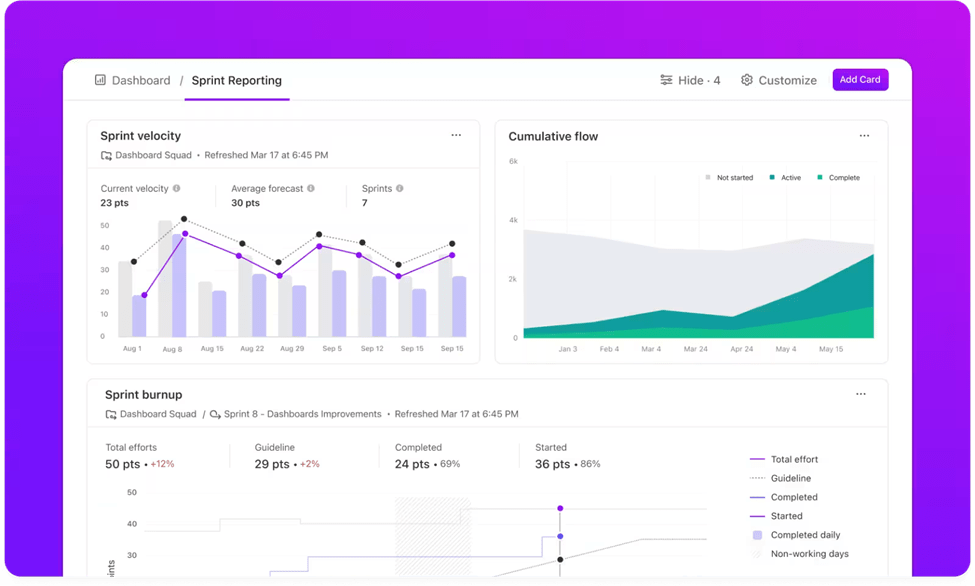
Grazie alle funzionalità/funzione di facile utilizzo e alle numerose opzioni di personalizzazione, avrete una potente dashboard e funzionante in pochissimo tempo.
**Se volete imparare in dettaglio come impostare le dashboard di ClickUp, guardate questo articolo guida alla configurazione rapida .
Visualizzare i progetti
La visualizzazione dei progetti è molto più semplice in ClickUp rispetto a Jira . La vista Dashboard di ClickUp vi aiuta a convertire il vostro flusso di lavoro in grafici e diagrammi per avere una panoramica dell'efficienza del team, delle scadenze, del budget speso e altro ancora. È sufficiente accedere alla propria area di lavoro, fare clic su aggiungi visualizzazione e selezionare Dashboard View per creare un'area di lavoro che sia in grado di fornire una panoramica del flusso di lavoro dashboard personalizzato .

visualizzate le vostre metriche chiave e i dati del progetto con i cruscotti ClickUp personalizzabili
Integrazione perfetta con altri strumenti
Il vostro dashboard è solo un pezzo del puzzle. ClickUp offre oltre 1.000 integrazioni con gli strumenti più diffusi, che consentono di estrarre dati rilevanti da diverse piattaforme.
Se utilizzate Jira, ClickUp vi copre! Integrazione di ClickUp con Jira consente la sincronizzazione di problemi e attività tra le due piattaforme. È possibile tenere facilmente traccia dello stato di sviluppo in Jira, mentre si gestiscono le attività complessive del progetto e del team in ClickUp. L'integrazione semplifica il flusso di lavoro, in modo da non dover duplicare gli sforzi o perdere il monitoraggio degli aggiornamenti
Le integrazioni di ClickUp consentono di aggregare dati provenienti da diverse fonti, riducendo la voce manuale e mantenendo efficiente il flusso di lavoro. Che si tratti di estrarre reportistica dal vostro strumento commerciale, di monitorare i ticket di supporto clienti da Zendesk o di sincronizzare le attività di ClickUp da Jira, l'approccio centralizzato di ClickUp aumenta la produttività e riduce al minimo gli errori.
Visualizzazione dei dati con widget personalizzati
Una volta impostato tutto, è il momento di visualizzare i dati. Come abbiamo menzionato in precedenza, la funzionalità dashboard di ClickUp consente di scegliere tra oltre 50 widget diversi per visualizzare gli obiettivi, le attività e gli indicatori di performance chiave.
- **Potete utilizzare widget come il grafico a barre, il grafico a torta, il grafico a linee e altri ancora per visualizzare i vostri KPI. Questo aiuta tutti i membri del team a comprendere rapidamente lo stato dei progetti e delle attività
- Opzioni personalizzate: È possibile personalizzare ogni widget per visualizzare i dati più rilevanti per il team. Ad esempio, si potrebbe voler visualizzare il numero di attività completate rispetto a quelle in sospeso, oppure monitorare lo stato di vari progetti in diversi team
- Integrazione di strumenti esterni: Per meglio dire, non siete limitati alle origini dati all'interno di ClickUp: potete aggiungere app di terze parti ai vostri dashboard utilizzando un semplice collegamento o incorporando un codice. Questa flessibilità vi permette di arricchire le vostre dashboard con informazioni provenienti da diverse fonti
Ottenere risposte immediate
Avete bisogno di informazioni rapide dalla vostra dashboard? ClickUp Brain rende tutto incredibilmente facile. È possibile porre qualsiasi domanda e l'AI Knowledge Manager di ClickUp Brain cercherà istantaneamente tutti i dati in ogni dashboard dell'area di lavoro e fornirà le risposte necessarie. Questa funzione/funzione di ricerca riduce la necessità di ping e distrazioni casuali, aiutando il team a rimanere concentrato e produttivo.

ottenere informazioni sui progetti in pochi secondi con ClickUp Brain
ClickUp Brain può essere utilizzato anche per:
- Assistenza alla scrittura: Migliora la tua scrittura con il controllo ortografico integrato, i suggerimenti per le risposte rapide e i contenuti generati dall'IA in linea con il tono e lo stile desiderati
- Documentazione alimentata dall'IA: Creare trascrizioni di riunioni e generare rapidamente documenti essenziali, snellendo il processo di documentazione e mantenendo tutto organizzato
- Automazioni: Generazione automatica di riepiloghi/riassunti e attività secondarie, riducendo il lavoro manuale e garantendo un monitoraggio efficiente dello stato del progetto

automatizzare le attività e modificare gli stati per un flusso di lavoro fluido in ClickUp_
Portare i progetti al livello successivo con ClickUp Dashboard
Se le dashboard di Jira non soddisfano appieno le vostre esigenze, prendete in considerazione il passaggio a ClickUp, che offre potenti funzionalità di dashboard e include modelli già pronti, integrazioni perfette e funzionalità di automazione che migliorano la produttività.
Con ClickUp è possibile impostare e tenere traccia degli obiettivi, visualizzare i dati attraverso widget personalizzabili e accedere rapidamente alle informazioni. Passare a ClickUp potrebbe essere la soluzione per snellire i flussi di lavoro e garantire al team tutti gli strumenti necessari per un esito positivo. Iscriviti a ClickUp oggi stesso!